Google Analytics 4'te Etkinlik İzlemenin Gizemini Ortaya Çıkarma: Pazarlamacılar İçin Kapsamlı Bir Eğitim
Yayınlanan: 2023-07-07Kullanıcı davranışını anlamak, herhangi bir çevrimiçi işletmenin başarısı için kritik öneme sahiptir ve Google Analytics 4 (GA4), pazarlamacılara eyleme dönüştürülebilir içgörüler elde etmeleri için güçlü bir araç sağlar. GA4'ün en önemli özelliklerinden biri, pazarlamacıların kullanıcı etkileşimi hakkında ayrıntılı bilgi toplamasına ve pazarlama stratejileri için veriye dayalı kararlar almasına olanak tanıyan etkinlik izleme özelliğidir. Geleneksel izleme yöntemlerini kullanan Universal Analytics'in aksine GA4 etkinlik izleme, daha fazla veri doğruluğu ve özelleştirmeye olanak tanıyan daha esnek ve özelleştirilebilir bir yaklaşıma dayanır.
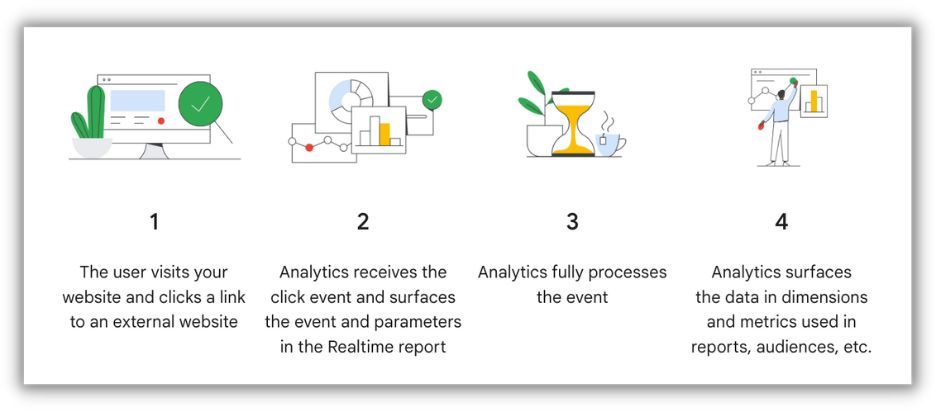
Etkinlik izleme GA4'te nasıl çalışır?
Bu makalede, GA4 etkinlik izlemenin özelliklerini inceleyeceğiz ve işletmenizin pazarlama stratejilerini geliştirmesine nasıl yardımcı olabileceğini açıklayacağız. Ayrıca Google Etiket Yöneticisi kullanılarak GA4'te özel etkinliklerin nasıl uygulanacağına ilişkin adım adım bir kılavuz sağlayacağım. Bu makalenin sonunda, GA4 etkinlik izlemenin işletmelere nasıl fayda sağlayabileceğini ve bunu Google Etiket Yöneticisi kullanarak etkili bir şekilde nasıl uygulayabileceğinizi daha iyi anlayacaksınız.
İçindekiler
- Google Analytics 4 nedir (+Universal Analytics'ten farkı)
- GA4'te etkinlik izleme nedir ve pazarlamacılar için neden önemlidir?
- Etkinlikler nedir ve GA4'te nasıl izlenir?
- Daha iyi izleme için Google Etiket Yöneticisi + Google Analytics 4 nasıl kullanılır?
- GA4 için Google Etiket Yöneticisi'ni kurma
- Google Etiket Yöneticisi aracılığıyla GA4'te özel bir etkinlik nasıl oluşturulur?
- GA4'te Şimdi Satın Al Sonra Öde Etkinliği nasıl kurulur?
Google Analytics 4 nedir ve Universal Analytics'ten farkı nedir?
Google Analytics 4 (GA4), Google'ın web analitiği hizmetinin en son yinelemesidir ve selefi Universal Analytics'ten (UA) birkaç yönden farklıdır.
İlk olarak, GA4 daha iyi cihazlar arası ve platformlar arası izleme sağlamak için tasarlanmıştır ve pazarlamacıların mobil uygulamalar, web siteleri ve çevrimdışı etkileşimler dahil olmak üzere birden fazla cihaz ve platformda kullanıcı davranışını izlemesine ve analiz etmesine olanak tanır. Buna karşılık, UA, öncelikle web sitesi oturumlarına odaklanarak, kullanıcı etkileşimlerinin daha sınırlı bir görünümünü sağlar.
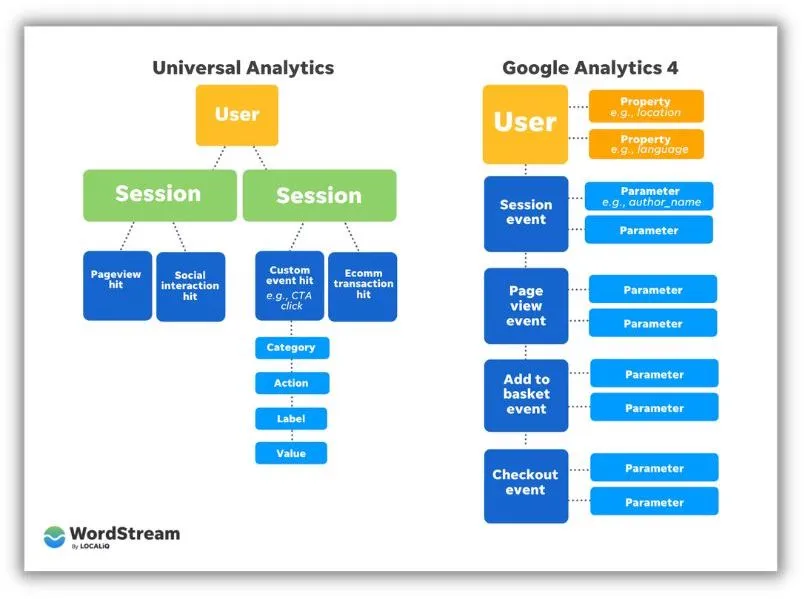
GA4 ile UA arasındaki bir diğer önemli fark, veri modellemeye yaklaşımlarıdır. GA4, kullanıcı etkileşimlerini oturumlar halinde gruplandırmak yerine düğme tıklamaları, video görüntülemeleri veya form gönderimleri gibi bireysel etkinlikler olarak izleyen yeni bir olay tabanlı veri modeli sunar.
Son olarak GA4, pazarlamacıların kullanıcı davranışına ilişkin daha derin içgörüler elde etmelerini ve pazarlama stratejilerini optimize etmelerini sağlayan daha gelişmiş makine öğrenimi yetenekleri sağlar. Örneğin, GA4'ün "öngörülü metrikler" özelliği, kullanıcı davranışını tahmin etmek ve gelecekteki sonuçları tahmin etmek için makine öğrenimini kullanır.
GA4'te etkinlik izleme nedir ve pazarlamacılar için neden önemlidir?
Etkinlik izleme, Google Analytics 4'ün çok önemli bir özelliğidir ve pazarlamacıların dijital mülkleriyle kullanıcı etkileşimlerine ilişkin ayrıntılı bilgiler toplamasına yardımcı olur.
GA4'te olaylar, pazarlamacıların izlemek ve analiz etmek istediği düğme tıklamaları, video görüntülemeleri ve form gönderimleri gibi belirli kullanıcı işlemlerini ifade eder .
Etkinlik izleme, pazarlamacıların kullanıcı davranışını sayfa görüntüleme ve oturumların ötesinde ölçmesine olanak tanıyarak, kullanıcı etkileşiminin daha doğru ve ayrıntılı bir şekilde anlaşılmasını sağlar.
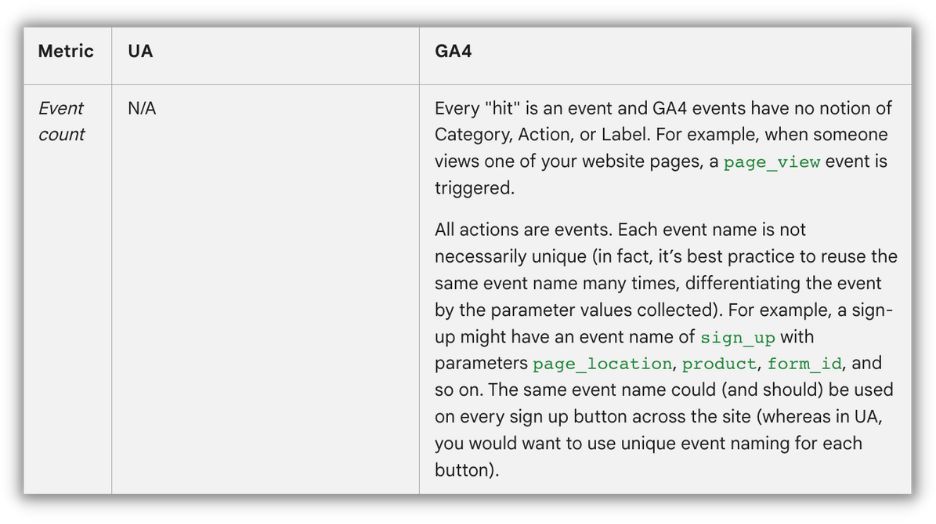
Etkinlik izleme, pazarlama stratejilerini geliştirirken ve optimize ederken veriye dayalı kararlar almalarına izin verdiği için pazarlamacılar için çok önemlidir. Pazarlamacılar, web siteleri veya uygulamalarıyla kullanıcı etkileşimlerini izleyerek en ilgi çekici içeriği belirleyebilir ve daha iyi etkileşim ve dönüşüm sağlamak için kullanıcı deneyimini optimize edebilir.
GA4'ün cihazlar arası ve platformlar arası izleme yetenekleriyle etkinlik izleme, pazarlamacıların kullanıcılarının farklı cihazlar ve platformlar arasındaki yolculuklarına ilişkin daha kapsamlı bir görünüm elde etmelerini sağlayarak daha etkili pazarlama stratejilerine yol açar.
Etkinlikler nedir ve GA4'te nasıl izlenir?
GA4'teki etkinlikler, ölçülebilen ve analiz edilebilen bir web sitesi veya uygulamadaki içerikle kullanıcı etkileşimlerini ifade eder. Kullanıcıların yaptıkları işlemler, ziyaret ettikleri sayfalar ve kullandıkları özellikler gibi bir web sitesi veya uygulamayla nasıl etkileşime geçtiklerine dair içgörü sağlarlar. GA4'te etkinlikleri izlemek, işletmelerin ve pazarlamacıların kullanıcı davranışını anlamalarına, kullanıcı deneyimini optimize etmelerine ve pazarlama stratejilerini iyileştirmek için bilinçli kararlar almalarına yardımcı olur.
GA4'te olaylar, olaya dayalı bir yaklaşımı temel alan Google Analytics 4 veri modeli kullanılarak izlenir. Veri modeli, kullanıcı etkileşimlerini olaylar olarak yakalamaya odaklanır ve bunlar daha sonra işlenmek ve raporlanmak üzere Google Analytics'e gönderilir. GA4'teki olaylar üç türe ayrılabilir:
- Otomatik olarak toplanan etkinlikler : Bunlar, GA4'ün herhangi bir ek uygulama olmaksızın otomatik olarak izlediği first_open, session_start ve page_view gibi etkinliklerdir. Kullanıcı katılımı ve davranışı hakkında temel bilgiler sağlarlar.
- Gelişmiş ölçüm etkinlikleri: GA4, kaydırma, tıklama ve video etkileşimi gibi ek kullanıcı etkileşimlerini otomatik olarak izleyen bir Gelişmiş Ölçüm özelliği sunar. Bu, GA4 arabiriminde etkinleştirilebilir veya özelleştirilebilir.
- Özel etkinlikler: Bunlar, web siteniz veya uygulamanızla alakalı belirli kullanıcı etkileşimlerine dayalı olarak manuel olarak tanımlayıp uyguladığınız etkinliklerdir. Özel etkinlikler, iş gereksinimlerinize göre uyarlanmış, kullanıcı davranışı ve etkileşimi hakkında daha derin içgörüler sağlar.
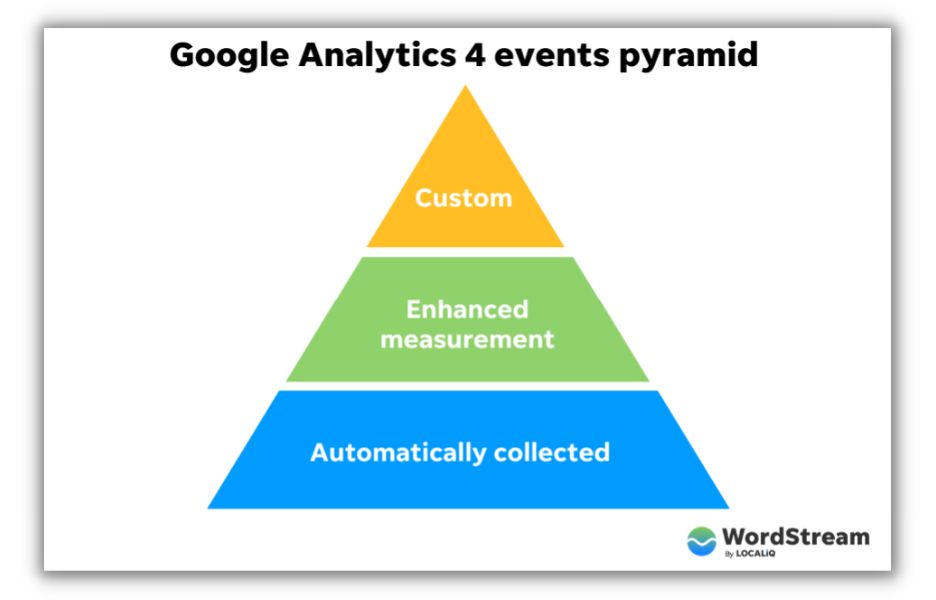
Daha iyi izleme için Google Etiket Yöneticisi + Google Analytics 4 nasıl kullanılır?
Etkinlik verilerini daha iyi izlemek ve anlamak için GA4 için Google Etiket Yöneticisi'ni kurabilirsiniz. Bazı belirli adımlardan geçeceğiz.
Google Etiket Yöneticisi'ne kısa bir giriş
Google Etiket Yöneticisi (GTM), kapsamlı kodlama bilgisine ihtiyaç duymadan web sitenizde veya uygulamanızda çeşitli izleme kodlarını ve pazarlama etiketlerini yönetmenize ve dağıtmanıza olanak tanıyan ücretsiz, kullanıcı dostu bir araçtır. GTM, yönetimini tek bir arayüzde merkezileştirerek Google Analytics, Google Ads, Facebook Pixel ve diğer üçüncü taraf etiketleri gibi izleme etiketlerini uygulama sürecini basitleştirir.
GTM kullanmanın aşağıdakiler de dahil olmak üzere çeşitli avantajları vardır:
- Kullanım kolaylığı. Web sitesini veya uygulama kodunu doğrudan değiştirmenize gerek kalmadan etiketleri ekleyebilir, düzenleyebilir veya kaldırabilirsiniz, bu da pazarlamacılar ve geliştirici olmayanlar için erişilebilir olmasını sağlar.
- Daha hızlı dağıtım. GTM, geliştiricilere güvenmeden etiketleri hızlı bir şekilde dağıtmanıza ve güncellemenize izin vererek, etiket uygulama sürecini kolaylaştırır.
- Sürüm kontrolü. GTM, etiket yapılandırmalarınızın bir sürüm geçmişini tutar ve hata veya sorun olması durumunda değişiklikleri geri almanıza olanak tanır.
- Geliştirilmiş site performansı. GTM, etiketlerin web sitenizin performansı ve yükleme süreleri üzerindeki etkisini en aza indirmek için eşzamansız yükleme kullanır.
- Yerleşik tetikleyiciler ve değişkenler . GTM, etiketlerinizin ne zaman ve nasıl tetiklendiğini kontrol etmenizi sağlayan çeşitli yerleşik tetikleyiciler ve değişkenler sağlayarak izleme verilerinizin doğruluğunu ve alaka düzeyini artırır.
Bu YouTube videosunda Google Etiket Yöneticisi üzerinden daha detaylı konuşuyorum.
GA4 için Google Etiket Yöneticisi'ni kurma
Google Analytics 4 (GA4) için Google Etiket Yöneticisi'ni (GTM) kurmak, GTM kapsayıcınızda bir GA4 etiketi oluşturmayı ve onu GA4 mülkünüze veri gönderecek şekilde yapılandırmayı içerir.
Aşağıda, GA4 için GTM'yi kurmanıza yardımcı olacak adım adım açıklamalı bir kılavuz bulunmaktadır:
- Bir GA4 mülkü oluşturun: Henüz yapmadıysanız, Google Analytics hesabınızda yeni bir GA4 mülkü oluşturun. Daha sonraki adımlarda ihtiyaç duyacağınız için GA4 mülkünüze atanan Ölçüm Kimliğini (ör. G-XXXXXXXXXX) not edin.
- Google Etiket Yöneticisi'nde oturum açın: GTM hesabınızda oturum açın ve web siteniz veya uygulamanız için uygun kapsayıcıyı seçin.
- Yeni bir GA4 etiketi oluşturun:
- Sol kenar çubuğundaki "Etiketler"i tıklayın.
- Yeni bir etiket oluşturmak için “Yeni”ye tıklayın.
- "Etiket Yapılandırması" kutusunda, "Etiket Türü"nü tıklayın ve "Google Analytics: GA4 Yapılandırması"nı seçin.
- 1. Adımdaki GA4 Ölçüm Kimliğinizi "Ölçüm Kimliği" alanına girin.
- Etiket yapılandırmanızı kaydetmek için "Kaydet"i tıklayın.
- GA4 etiketi için bir tetikleyici ayarlayın:
- "Tetikleme" kutusunda, bir tetikleyici eklemek için kalem simgesine tıklayın.
- Web siteleri için "Tüm Sayfalar" tetikleyicisini veya uygulamalar için "Uygulama - Tüm Ekranlar" tetikleyicisini seçin. Bu, GA4 etiketinin her sayfada veya ekranda etkinleşmesini sağlayarak sayfa görüntülemeleri gibi temel etkileşimleri izlemenize olanak tanır.
- Tetikleyiciyi GA4 etiketinizle ilişkilendirmek için "Kaydet"i tıklayın.
- GA4 etiketinizi test edin: Değişikliklerinizi yayınlamadan önce, GA4 etiketinizi test etmek için GTM arayüzünde "Önizleme"yi tıklayın. Web sitenizi veya uygulamanızı ziyaret edin ve GTM'leri kullanarak etiketin doğru şekilde tetiklendiğini doğrulayın.
Önizleme modu veya Google Analytics'teki GA4 DebugView. - GTM kapsayıcınızı yayınlayın: GA4 etiketinin beklendiği gibi çalıştığını onayladıktan sonra, değişikliklerinizi yayınlamak için GTM arayüzünde "Gönder"i tıklayın. GA4 etiketiniz artık yayında ve GA4 mülkünüze veri akışı başlayacak.
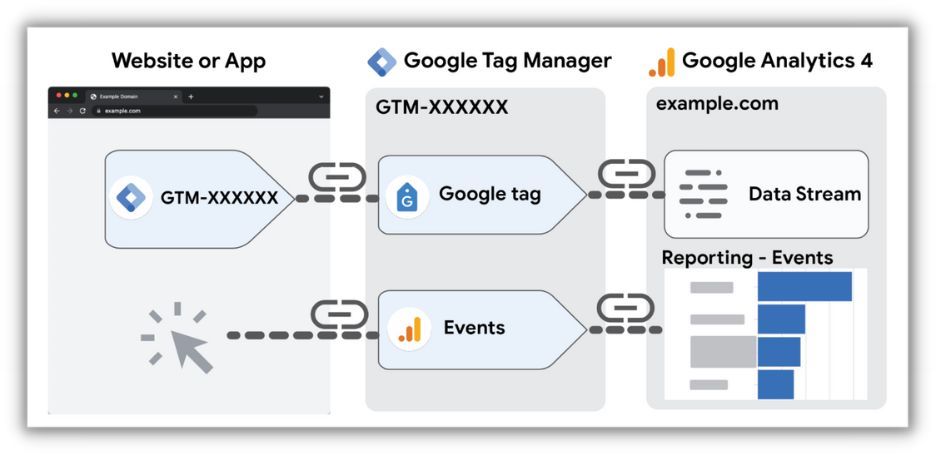

Kaynak
GA4 için GTM'yi ayarladıktan sonra, ek GA4 etiketleri oluşturup bunları uygun tetikleyiciler ve değişkenlerle yapılandırarak özel etkinlikler veya gelişmiş ölçüm etkinlikleri gibi diğer GA4 etkinliklerini yönetmek için GTM'yi kullanabilirsiniz.
Google Etiket Yöneticisi aracılığıyla GA4'te özel bir etkinlik nasıl oluşturulur?
Bir müşterim, bir kullanıcının web sitesindeki "Şimdi Satın Al Sonra Öde" düğmesine kaç kez tıkladığını izlemek istedi. Bunu Google Analytics 4'te (GA4) başarmak için, Google Etiket Yöneticisi'ni kullanarak özel bir etkinlik oluşturmamız gerekiyor. "Şimdi Satın Al Sonra Öde" düğmesi için özel bir düğme tıklama etkinliği ayarlamaya yönelik adım adım kılavuz:
- Düğmeyi tanımlayın: Öncelikle, web sitesinin HTML kaynak kodunu inceleyin ve "Şimdi Satın Al Sonra Öde" düğmesini bulun.
- Düğme tıklaması için bir tetikleyici oluşturun (tıklama metnini kullanarak):
- Google Etiket Yöneticisi kapsayıcınızda, sol kenar çubuğundaki "Tetikleyiciler"i tıklayın.
- Yeni bir tetikleyici oluşturmak için "Yeni"ye tıklayın.
- Tetikleyicinizi adlandırın (örneğin, "Şimdi Satın Al Sonra Öde Tıklayın").
- "Tetik Yapılandırması" kutusunda, "Tetikleme Türü"ne tıklayın ve "Tıkla - Tüm Öğeler"i seçin.
- "Bu tetikleyici etkinleşir" altında "Bazı Tıklamalar"ı seçin.
- Açılır menülerde, "Tıklama Metni"ni seçin ve düğmeyi tanımlamak için "Şimdi Satın Al Sonra Öde" tıklama metnini girin.
- Tetikleyicinizi kaydetmek için "Kaydet"i tıklayın.
- Yeni bir GA4 Etkinlik etiketi oluşturun:
- Sol kenar çubuğundaki "Etiketler"i tıklayın.
- Yeni bir etiket oluşturmak için “Yeni”ye tıklayın.
- Etiketinize bir ad verin (ör. “GA4 – Şimdi Satın Al Sonra Öde Tıklayın”).
- "Etiket Yapılandırması" kutusunda, "Etiket Türü"nü tıklayın ve "Google Analytics: GA4 Etkinliği"ni seçin.
- "Ölçüm Kimliği" alanına GA4 Ölçüm Kimliğinizi (örn. G-XXXXXXXXXX) girin.
- "Etkinlik Adı" alanına özel etkinliğiniz için açıklayıcı bir ad girin (örn. "buy_now_pay_later_click").
- Etkinliğiniz için ek parametreler tanımlamak üzere "Etkinlik Parametreleri" altındaki "Satır Ekle"ye tıklayın. "Parametre Adı" alanına "button_name" ve "Parametre Değeri" alanına "Şimdi Al Sonra Öde" yazın.
- Etiket yapılandırmanızı kaydetmek için "Kaydet"i tıklayın.
- GA4 Etkinlik etiketi için tetikleyiciyi ayarlayın:
- "Tetikleme" kutusunda, bir tetikleyici eklemek için kalem simgesine tıklayın.
- Adım 2'de oluşturduğunuz "Şimdi Satın Al Sonra Öde" tetikleyicisini seçin.
- Tetikleyiciyi GA4 Etkinlik etiketinizle ilişkilendirmek için "Kaydet"i tıklayın.
- Özel düğme etkinliğinizi test edin:
- GA4 Etkinlik etiketinizi ve özel tetikleyicinizi test etmek için GTM arayüzünde "Önizleme"yi tıklayın.
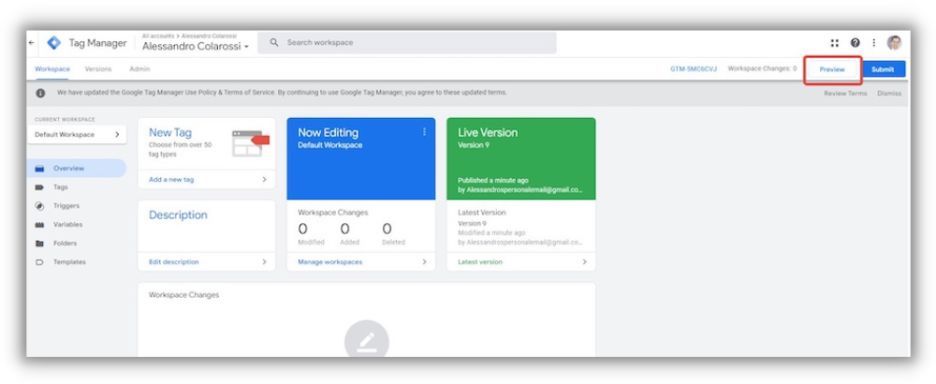
- Web sitenizi ziyaret edin ve "Şimdi Satın Al Sonra Öde" düğmesini tıklayın.
- GTM'nin Önizleme modunda veya GA4'ün DebugView'ında, düğme tıklandığında özel etkinliğinizin doğru şekilde tetiklendiğini doğrulayın.
- GA4 Etkinlik etiketinizi ve özel tetikleyicinizi test etmek için GTM arayüzünde "Önizleme"yi tıklayın.
- GTM kapsayıcınızı yayınlayın:
- Özel etkinliğin beklendiği gibi çalıştığını onayladıktan sonra, değişikliklerinizi yayınlamak için GTM arayüzünde "Gönder"i tıklayın.
- Özel düğme etkinliğiniz artık yayında ve kullanıcılar "Şimdi Satın Al Sonra Öde" düğmesini tıkladığında veriler GA4 mülkünüze gönderilecek.
Tetikleme yapılandırmasında benzersiz özellik olarak tıklama metnini kullanan Google Etiket Yöneticisi, bir kullanıcı web sitesinde "Şimdi Satın Al Sonra Öde" metnini içeren bir düğmeyi veya öğeyi tıkladığında özel etkinliği tetikler.
GA4'te Şimdi Satın Al Sonra Öde Etkinliği nasıl kurulur?
Google Etiket Yöneticisi'ni kullanarak GA4'te "Şimdi Satın Al Sonra Öde" etkinliğini ayarlamak ve bunu bir dönüşüm olarak işaretlemek için şu adımları izleyin:
- Özellik ayarlarına erişmek için sol taraftaki menüde "Yapılandır"a (dişli simgesi) tıklayın.
- Etkinlikler'i tıklayın.
- "Etkinlik oluştur"u tıklayın.
- Bu demo amacıyla, aşağıdaki gibi görünen bir etkinlik oluşturacağız:
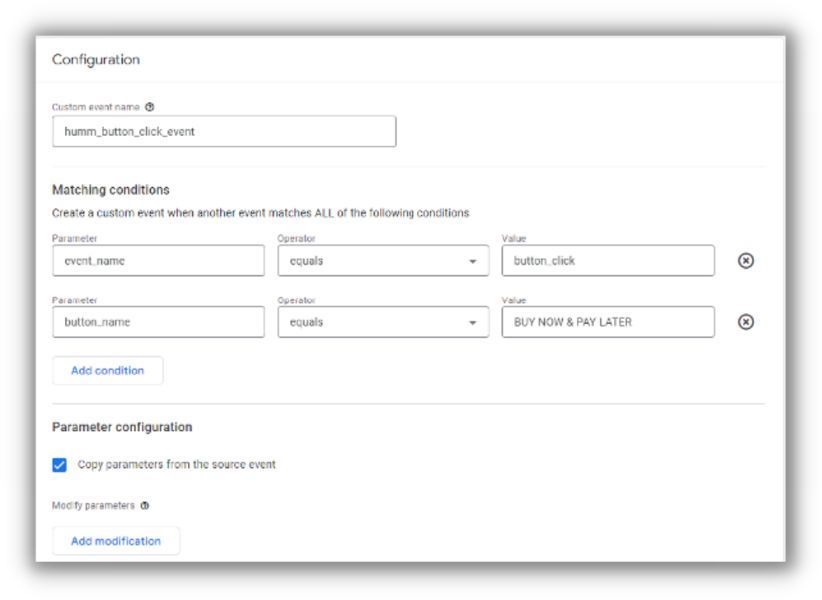
- Dönüşüm olarak işaretle: Etkinliğin GA4 mülkünüze başarıyla veri gönderdiğinden emin olun (Bunun için GA4'teki gerçek zamanlı görünümü kullanabilirsiniz).
- GA4 mülkünüze gidin: Google Analytics hesabınızda oturum açın ve "Şimdi Satın Al Sonra Öde" düğmesini tıklama etkinliğini ayarladığınız GA4 mülküne erişin.
- Olayı tanımlayın:
- Özellik ayarlarına erişmek için sol taraftaki menüde "Yapılandır"a (dişli simgesi) tıklayın.
- Dönüşümler'i tıklayın ve yukarıdaki adımlarda yeni etkinliğinize verdiğiniz adı ekleyin.
- Bir süre sonra dönüşüm şöyle görünür ("Dönüşüm olarak işaretle"nin işaretli olduğundan emin olun):
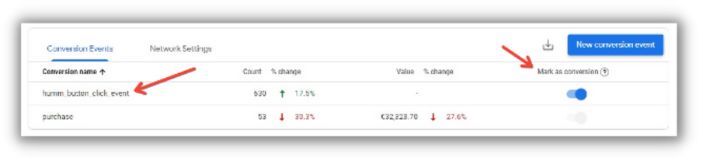
Tüm bunları aşağıdaki video eğitiminde ayrıntılı olarak ele alıyorum.
Google Analytics 4'te etkinliklerinizi izlemeye başlayın
Özetlemek gerekirse, Google Analytics 4'teki etkinlik izleme, pazarlamacıların kullanıcı davranışını anlamaları ve daha iyi katılım ve dönüşümler için dijital özelliklerini optimize etmeleri için temel bir araçtır.
GA4'ün olay tabanlı veri modeli, kullanıcı etkileşimlerini izlemek için daha esnek ve özelleştirilebilir bir yaklaşım sunarak işletmelerin kullanıcı davranışına ilişkin daha derin içgörüler elde etmesine ve daha etkili pazarlama stratejileri geliştirmesine olanak tanır.
İşletmeler, Google Etiket Yöneticisi'ni kullanarak GA4'te özel etkinlikleri kolayca uygulayabilir ve belirli kullanıcı etkileşimlerine ilişkin özel bilgiler sağlayabilir. İşletmeler, sağlanan adım adım kılavuzu izleyerek GA4'te özel etkinlikler ayarlayabilir ve dönüşüm olarak işaretleyebilir, bu da kullanıcı davranışının ve pazarlama performansının daha da ayrıntılı analizine olanak tanır.
Genel olarak, GA4'ün etkinlik izleme özelliği, pazarlama stratejilerini ve genel performansını iyileştirmek isteyen herhangi bir çevrimiçi işletme tarafından göz ardı edilmemesi gereken güçlü bir araçtır.
